
步骤1、新建画布,填充蓝色,输入文字“水中月”,这里我使用的粗黑体作为示例。

步骤2、隐藏文字,使用矩形工具画一个描边为2像素的描边矩形,并复制很多个盖住字体。
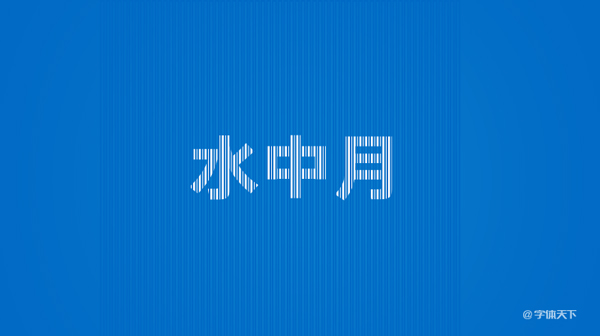
步骤3、合并图形和字体,选择滤镜-液化,并点击左侧的膨胀按钮B,右侧画笔大小90,画笔密度20,在字体上来回脱出几个小口。
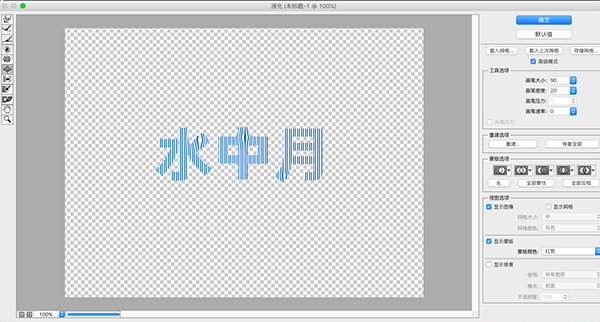
步骤4、继续选择左侧的旋转按钮,具体参数如图,画笔大小100,画笔密度20,在字体上轻轻拖动,可以反复尝试多种效果。
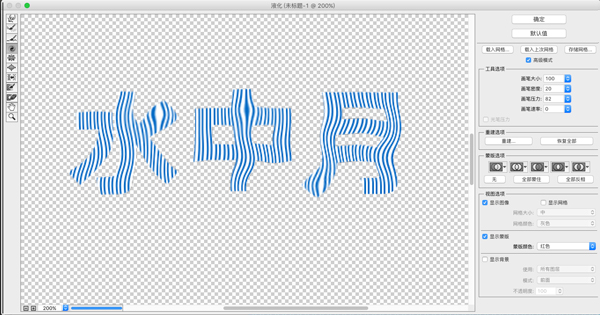
步骤5、把字体效果复制一层,并进行滤镜-模糊-动感模糊,调整两个图层的字体不透明。
步骤6、最后用画笔工具画一些水纹和发光的背景就可以了,具体画法可以使用蒙板擦出的方法。

文章为用户上传,仅供非商业浏览。发布者:Lomu,转转请注明出处: https://www.daogebangong.com/articles/detail/PS%20production%20of%20water%20ripple%20font%20effect%20%20water%20moon.html

 支付宝扫一扫
支付宝扫一扫 
评论列表(196条)
测试